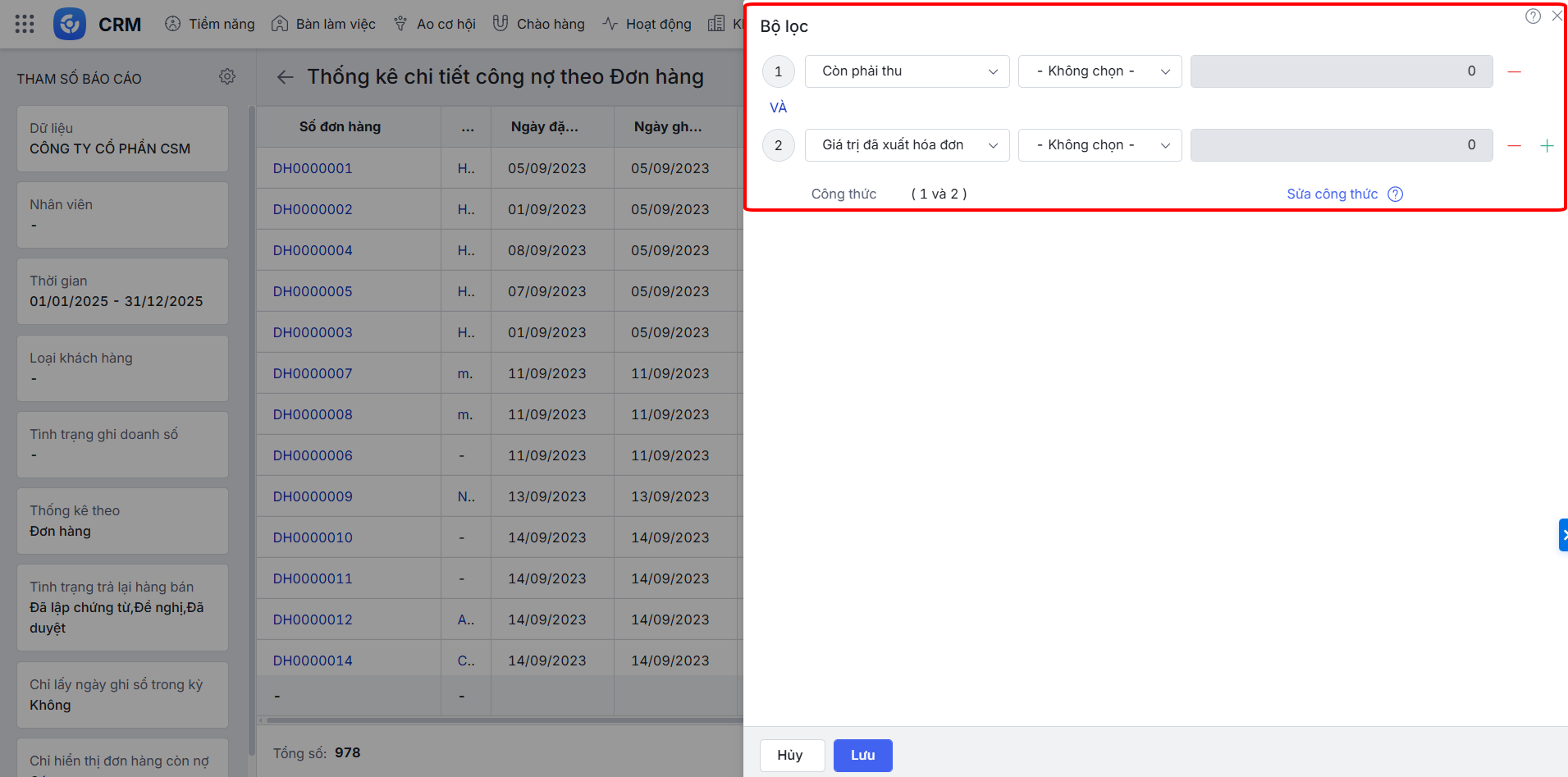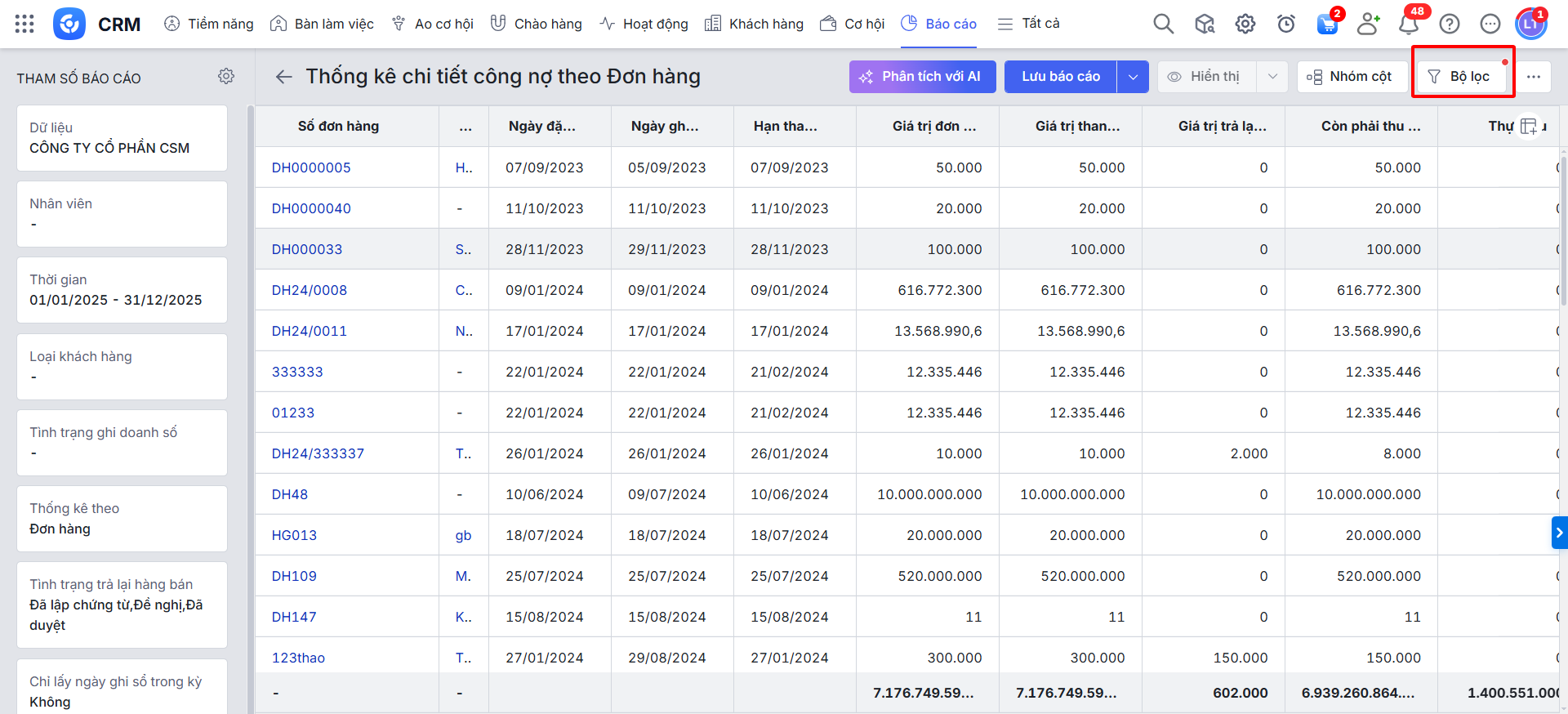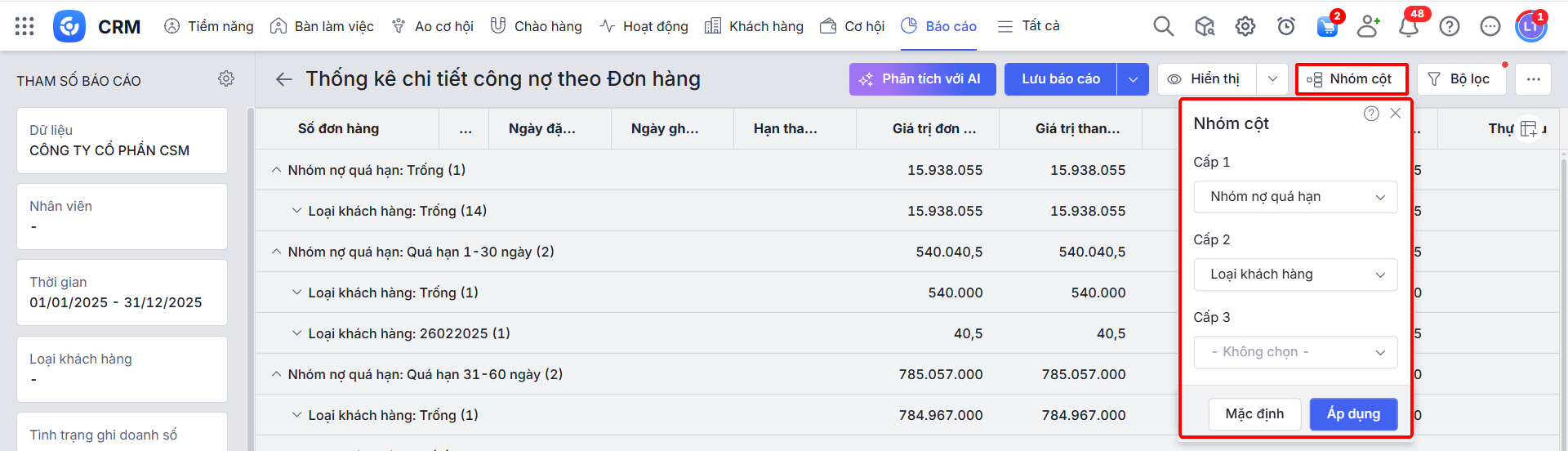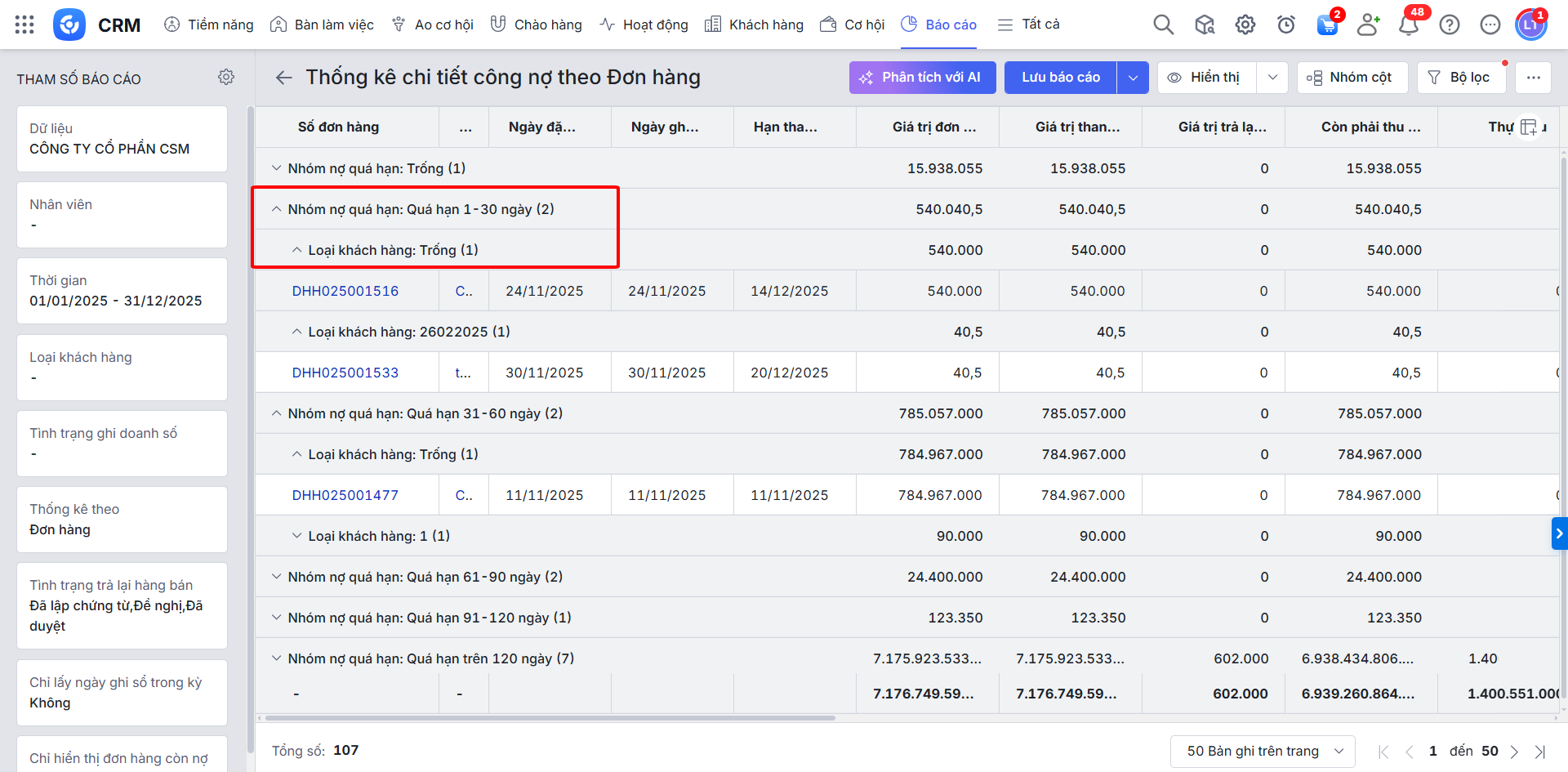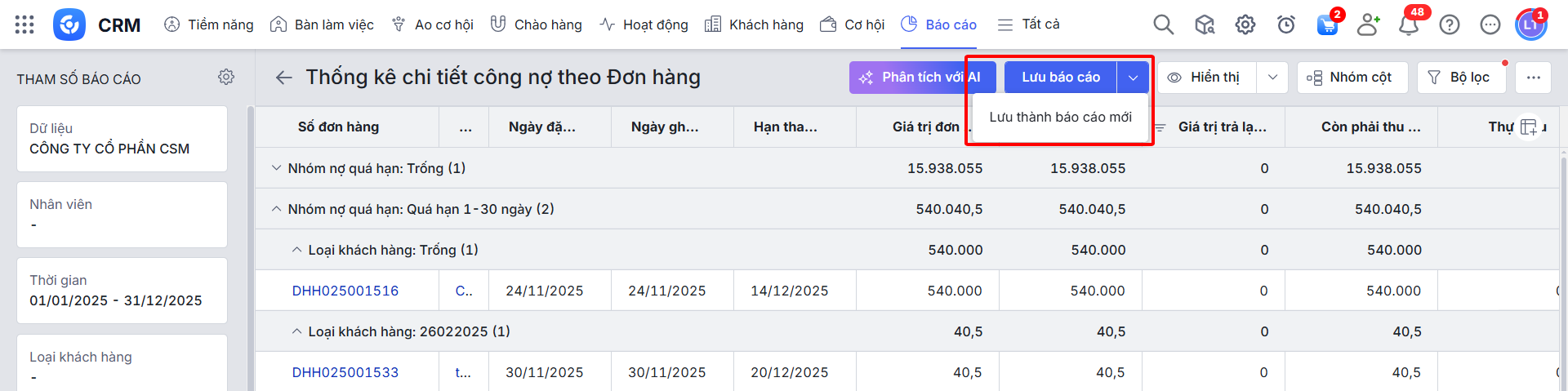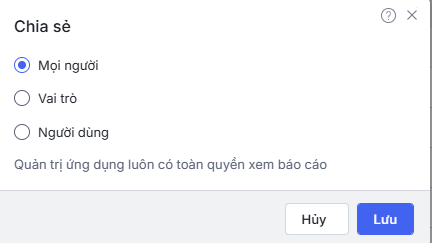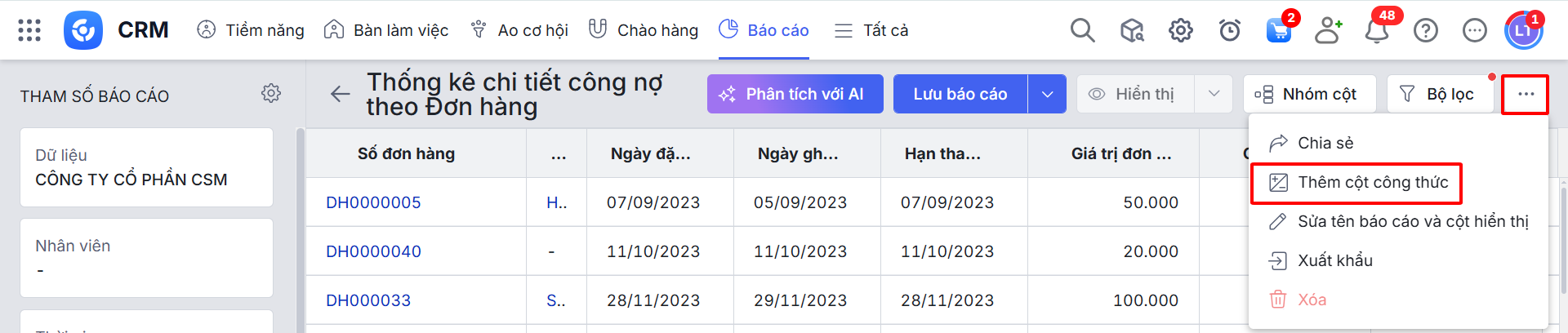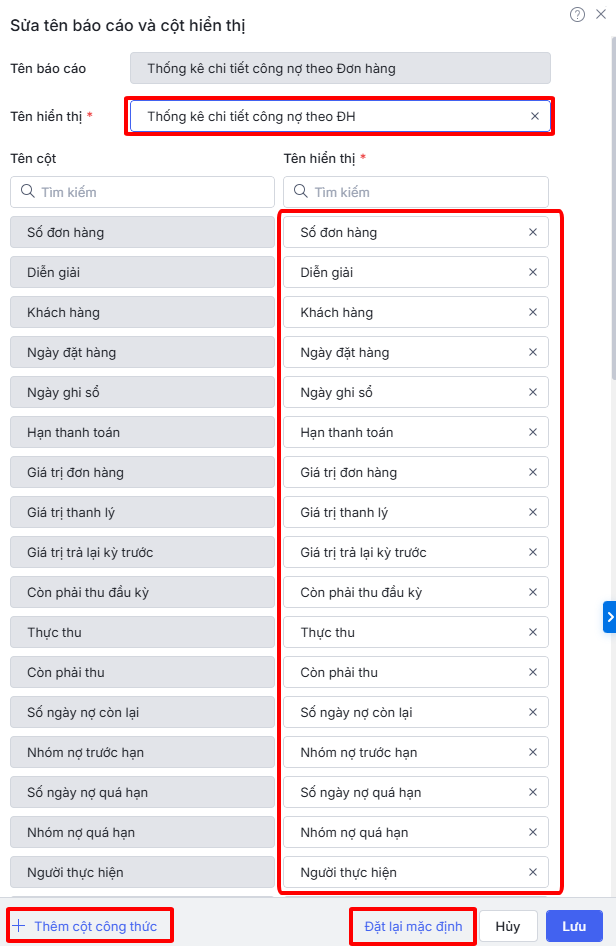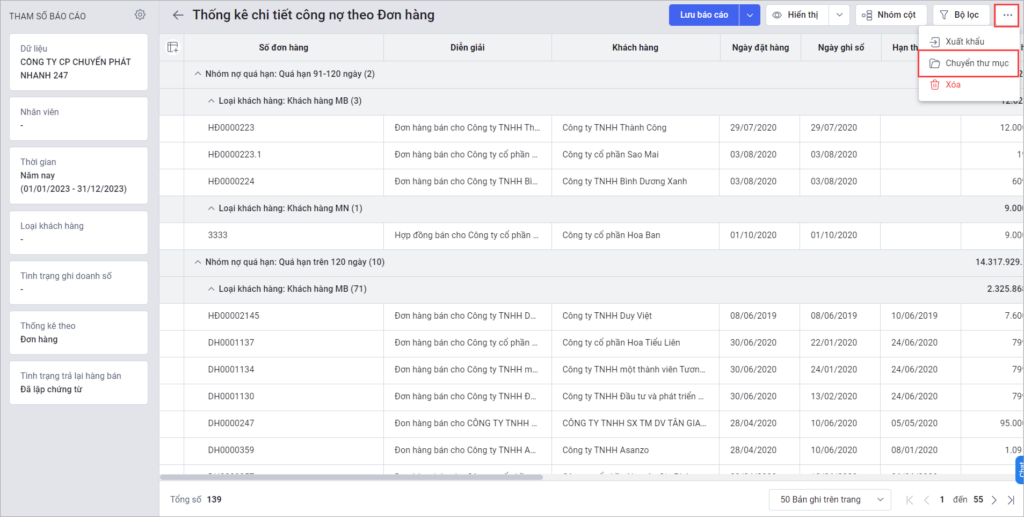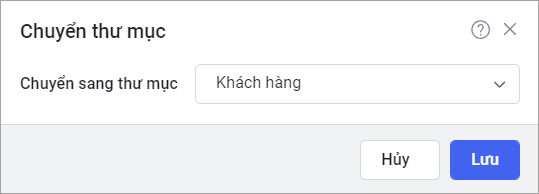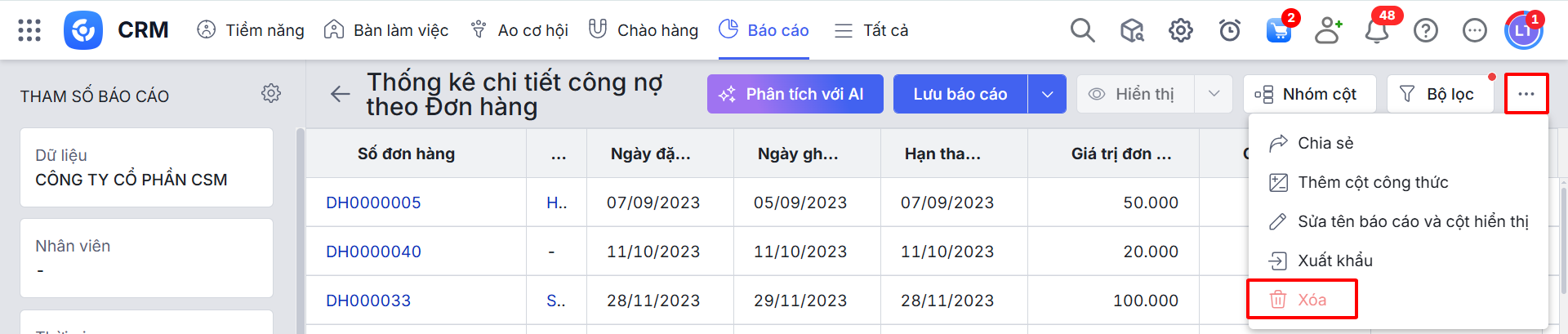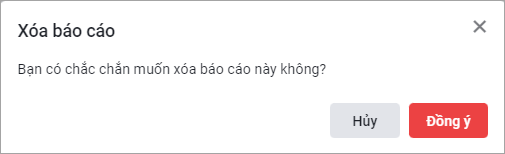1. Tổng quan
Bài viết hướng dẫn cách xem và tùy chỉnh báo cáo Thống kê chi tiết công nợ theo Đơn hàng trên AMIS CRM. Nội dung bao gồm hướng dẫn xem báo cáo, lọc và nhóm dữ liệu, lưu, xuất khẩu, chuyển thư mục và xóa báo cáo. Áp dụng cho người dùng cần quản lý, theo dõi và xử lý công nợ khách hàng theo từng đơn hàng.
2. Hướng dẫn thực hiện
2.1. Hướng dẫn xem Báo cáo Thống kê chi tiết công nợ theo Đơn hàng
Bước 1: Trên AMIS CRM, vào phân hệ Báo cáo \ thư mục Đơn hàng \ Báo cáo Thống kê chi tiết công nợ theo Đơn hàng.

Bước 2: Nhấn biểu tượng bánh răng 
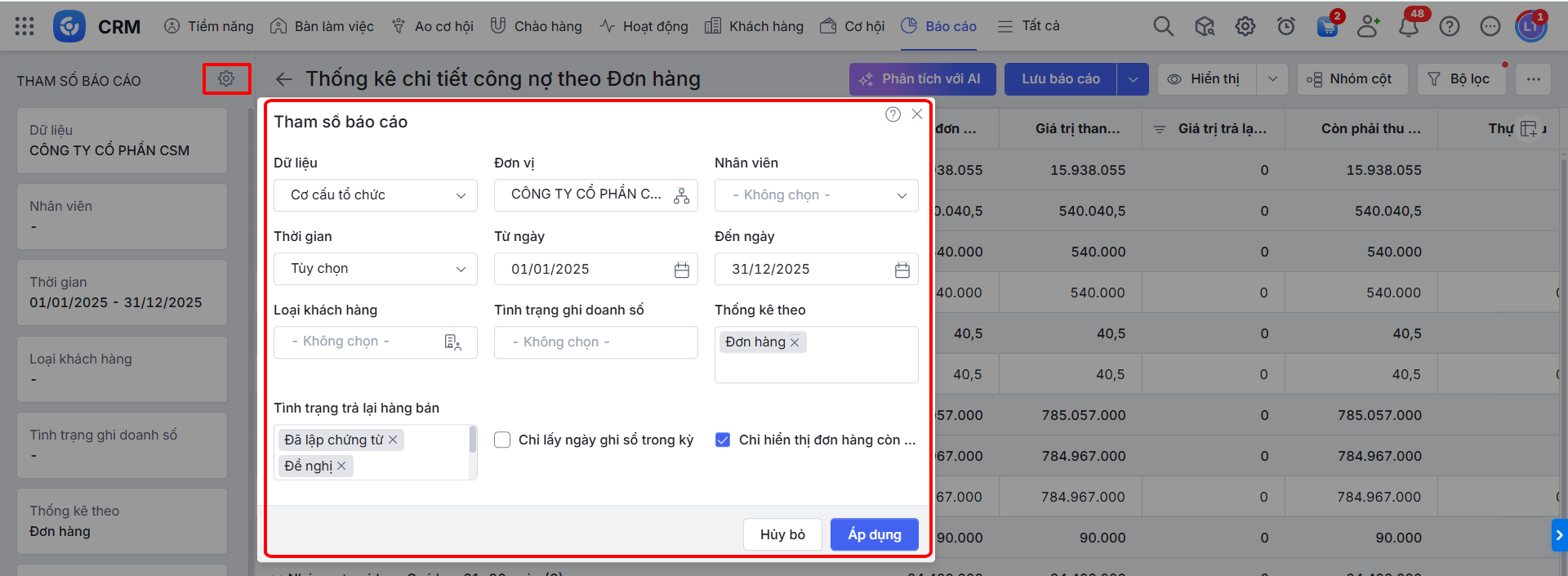
2.2. Cách thức lấy số liệu các chỉ tiêu trên báo cáo
Báo cáo lấy dữ liệu từ các đơn hàng thỏa mãn điều kiện:
- Đơn vị là Đơn vị được chọn ở tham số và cấp con
- Nếu tham số chọn Nhân viên cụ thể: Người thực hiện là Nhân viên được chọn ở tham số
- Có Khách hàng thỏa mãn Loại khách hàng được chọn ở tham số
- Tình trạng ghi doanh số, Tình trạng trả lại hàng bán, Thống kê theo đơn hàng được chọn ở tham số
- Nếu có tích chọn tham số Chỉ lấy ngày ghi sổ trong kỳ thì Ngày ghi sổ trong khoảng thời gian tham số. Nếu không tích chọn tham số Chỉ lấy ngày ghi sổ trong kỳ thì Ngày ghi sổ nhỏ hơn hoặc trùng với ngày trong tham số Đến ngày.
- Nếu có tích chọn tham số Chỉ hiển thị đơn hàng còn nợ thì chỉ lấy các Đơn hàng có giá trị Còn phải thu > 0. Nếu không tích chọn tham số Chỉ hiển thị đơn hàng còn nợ thì lấy các Đơn hàng có 1 trong các giá trị Còn phải thu đầu kỳ, Còn phải thu, Thực thu, Giá trị trả lại khác 0.
∎ Các cột Số đơn hàng, Diễn giải, Khách hàng, Ngày đặt hàng, Ngày ghi sổ, Giá trị đơn hàng, Giá trị thanh lý, Giá trị đã xuất hóa đơn, Hạn thanh toán, Loại hàng hóa, Hàng hóa, Người thực hiện, Đơn vị, Quốc gia, Tỉnh/Thành phố, Quận/Huyện, Phường/Xã, Địa chỉ hóa đơn, Địa chỉ giao hàng, Số ngày được nợ, Các trường mở rộng, Thành tiền, Thành tiền sau CK, Nguồn gốc lấy từ trường thông tin tương ứng của Đơn hàng của dòng.
∎ Mã khách hàng, Loại khách hàng lấy thông tin tương ứng của Khách hàng trong Đơn hàng của dòng
∎ Đã thu kỳ trước:
- Đối với Đơn hàng có DSLQ Thực thu: Đã thu kỳ trước là tổng Số tiền trong DSLQ Thực thu có Ngày hạch toán nhỏ hơn Từ ngày được chọn ở tham số và thuộc Đơn hàng tương ứng của dòng
- Đối với Đơn hàng không có DSLQ Thực thu và có Ngày thanh toán nhỏ hơn Từ ngày được chọn ở tham số: Đã thu kỳ trước là trường Thực thu của Đơn hàng của dòng
∎ Giá trị trả lại kỳ trước: là tổng Tổng tiền của các dòng hàng hóa của Trả lại hàng bán có gắn tới Đơn hàng của dòng, đồng thời Ngày đề nghị của Trả lại hàng bán nhỏ hơn Từ ngày được chọn ở tham số, Tình trạng tương ứng Tình trạng trả lại hàng được chọn ở tham số
∎ Còn phải thu đầu kỳ = Giá trị thanh lý/Giá trị đơn hàng/Giá trị đã xuất hóa đơn (theo thiết lập Hàng hóa và Đơn hàng) – Đã thu kỳ trước – Giá trị trả lại kỳ trước
∎ Thực thu:
- Đối với Đơn hàng có DSLQ Thực thu: Thực thu là tổng Số tiền trong DSLQ Thực thu có Ngày hạch toán trong khoảng thời gian tham số và thuộc Đơn hàng tương ứng của dòng
- Đối với Đơn hàng không có DSLQ Thực thu và có Ngày thanh toán trong khoảng thời gian tham số: Thực thu là trường Thực thu của Đơn hàng của dòng
∎ Giá trị trả lại: là tổng Tổng tiền của các dòng hàng hóa của Trả lại hàng bán có gắn tới Đơn hàng của dòng, đồng thời Ngày đề nghị của Trả lại hàng bán trong khoảng thời gian tham số, Tình trạng tương ứng Tình trạng trả lại hàng được chọn ở tham số
∎ Còn phải thu = Còn phải thu đầu kỳ – Thực thu – Giá trị trả lại
∎ Số ngày nợ còn lại:
- Nếu giá trị Còn phải thu ≤ 0 hoặc Hạn thanh toán trống giá trị thì Số ngày nợ còn lại hiển thị trống.
- Nếu giá trị Còn phải thu > 0 và Hạn thanh toán có giá trị thì Số ngày nợ còn lại = Hạn thanh toán – Đến ngày. Kết quả < 0 thì hệ hiển thị trống.
∎ Nhóm nợ trước hạn:
- Nếu giá trị Còn phải thu ≤ 0 thì Nhóm nợ trước hạn hiển thị trống
- Nếu giá trị Còn phải thu > 0 thì Nhóm nợ trước hạn hiển thị thông tin theo điều kiện tương ứng:
- Không có hạn nợ: nếu Hạn thanh toán trống giá trị
- Trước hạn 0-30 ngày: nếu Số ngày nợ còn lại ≥ 0 và ≤ 30
- Trước hạn 31-60 ngày: nếu Số ngày nợ còn lại > 30 và ≤ 60
- Trước hạn 61-90 ngày: nếu Số ngày nợ còn lại > 60 và ≤ 90
- Trước hạn 91-120 ngày: nếu Số ngày nợ còn lại > 90 và ≤ 120
- Trước hạn trên 120 ngày: nếu Số ngày nợ còn lại > 120
∎ Số ngày nợ quá hạn:
- Nếu giá trị Còn phải thu ≤ 0 hoặc Hạn thanh toán trống giá trị thì Số ngày nợ quá hạn hiển thị trống.
- Nếu giá trị Còn phải thu > 0 và Hạn thanh toán có giá trị thì Số ngày nợ quá hạn = Đến ngày – Hạn thanh toán. Nếu kết quả < 0 thì hiển thị trống.
∎ Nhóm nợ quá hạn:
- Nếu giá trị Còn phải thu ≤ 0 hoặc Hạn thanh toán trống giá trị thì Nhóm nợ quá hạn hiển thị trống.
- Nếu giá trị Còn phải thu > 0, Số ngày nợ quá hạn có giá trị thì Nhóm nợ quá hạn hiển thị thông tin theo điều kiện tương ứng:
- Quá hạn 1-30 ngày: nếu Số ngày nợ quá hạn ≥ 0 và ≤ 30
- Quá hạn 31-60 ngày: nếu Số ngày nợ quá hạn > 30 và ≤ 60
- Quá hạn 61-90 ngày: nếu Số ngày nợ quá hạn > 60 và ≤ 90
- Quá hạn 91-120 ngày: nếu Số ngày nợ quá hạn > 90 và ≤ 120
- Quá hạn trên 120 ngày: nếu Số ngày nợ quá hạn > 120
2.3. Tùy chỉnh báo cáo theo nhu cầu (Chỉ dành cho gói thuê bao Enterprise)
Từ báo cáo Thống kê chi tiết công nợ theo Đơn hàng có sẵn của phần mềm, người dùng có thể tùy chỉnh để tạo thành báo mới phù hợp với nhu cầu của doanh nghiệp. Để tạo báo cáo mới, thực hiện lọc dữ liệu, nhóm cột,… theo mong muốn.